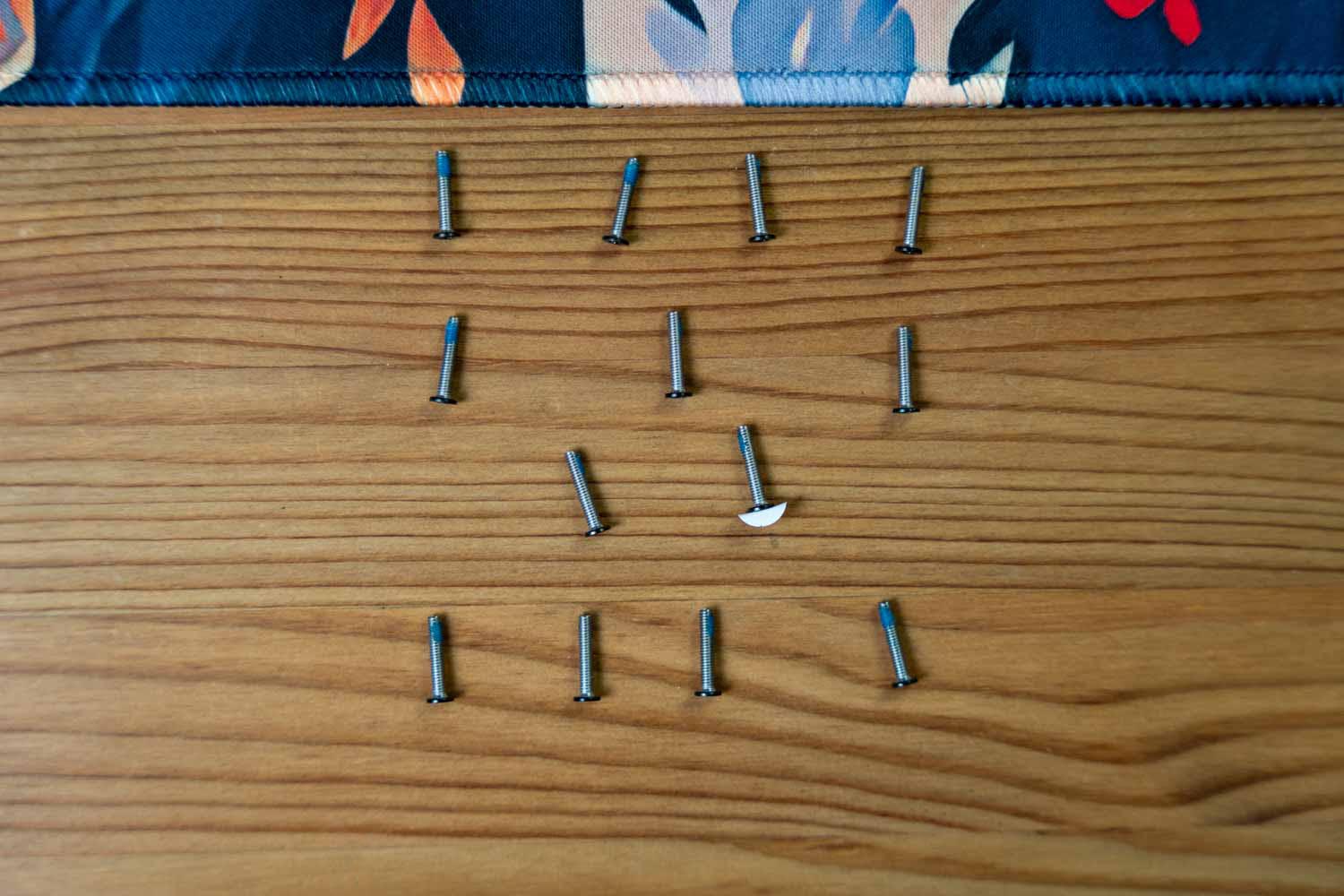Dein Speicher ist voll, es ist aber noch ein freier M.2 Slot im Notebook vorhanden? Wir zeigen dir, wie du schnell und einfach eine M.2 NVMe SSD in dein Notebook einbaust.
M.2 SSD einbauen: Das solltest du vorbereiten
Eine M.2 SSD in einen Laptop einzubauen, ist nicht so kompliziert, wie es für Laien vielleicht klingen mag. Zuerst solltest du allerdings ein paar Vorbereitungen treffen:
- Überprüfe, ob sich dein Notebook öffnen lässt. Dafür sollten an der Unterseite mehrere Schrauben sichtbar sein. Das ist allerdings keine Garantie, da sich auch unter den Gummifüßen Schrauben verstecken können. Es gibt zudem keine Regel, wie viele Schrauben zum Befestigen der Unterseite genutzt werden. Während bei einigen Notebooks acht Schrauben ausreichen, können bei anderen Geräten auch 12 Schrauben vorhanden sein. In Ausnahmefällen gibt es auch Notebooks mit einer speziellen Wartungsklappe für die SSD. Ein Beispiel ist das Surface Pro 2024 (Test)
- Versichere dich auf der Herstellerseite (oder bei einem Preisvergleichsportal wie Geizhals.de), dass dein Notebook noch einen freien M.2-Slot besitzt. Falls möglich, achte auf den maximal unterstützten PCIe-Standard. Aktuell ist überwiegend PCIe 4.0 verbaut, vor allem bei älteren Geräten kann aber auch PCIe 3.0 oder ein älterer Standard zum Einsatz kommen.
- Besorge dir eine passende M.2 SSD. Achte hier auf:
- Größe: In Notebooks werden vorwiegend M.2 SSDs im Format 2280 verbaut. Während die Breite immer 22mm beträgt (2280), kann die Länge variieren. Zwar sind 80mm gängig (2280), es gibt aber auch M.2 SSDs mit 30, 42 oder 60mm Länge (M.2 2230, 2242 oder 2260). Mehr zum Thema findest du in diesem Beitrag oder diesem Video.
- PCIe-Standard: Hat dein Notebook einen M.2-Steckplatz mit PCIe 3.0, dann ist auch eine M.2 SSD mit diesem Standard empfehlenswert. PCIe 3.0 SSDs sind günstig, zudem reicht die Geschwindigkeit in den meisten Fällen mehr als aus. Du kannst auch eine PCIe-3.0-SSD in einen M.2 Slot mit PCIe 4.0 nutzen und umgekehrt. Im zweiten Fall arbeitet die SSD dann aber nicht mit der maximal möglichen Geschwindigkeit.
Vorsicht: Es gibt auch M.2 SSDs, die mit der SATA-Schnittstelle arbeiten. Sie haben eine andere Konnektor-Anordnung, sind deutlich langsamer als PCIe und sollten nicht in einem M.2-Port mit M-Key verwendet werden.
- Lege dir das passende Werkzeug zurecht. Je nach Schrauben ist ein kleiner Schraubenziehen mit Kreuz- oder Torx-Aufsatz notwendig.

Die WD Blue SN5000 ist eine gute Wahl für ein SSD-Upgrade. Die NVMe SSD mit PCIe 4.0 überzeugt mit schnellen Lese- und Schreibgeschwindigkeiten und ist mit bis zu 4TB Speicher erhältlich.
Vor der Montage beachten
Freier Slot vorhanden, M.2 SSD parat, Schraubenzieher griffbereit? Dann musst du vor dem Upgrade noch ein paar Dinge beachten.
- Schalte das Notebook richtig aus. Überprüfe vorsichtshalber, ob noch LEDs am Gehäuse leuchten.
- Ziehe den Netzstecker und alle anderen Kabel heraus.
- Erde dich an einem Gegenstand aus Metall.
- Lege das Notebook auf eine weiche Oberfläche, um Kratzer am Deckel zu vermeiden.
Dann kann es auch schon losgehen. Wir haben den kompletten Vorgang schrittweise für dich aufbereitet. Klicke dich einfach nach rechts durch die folgende Bildstrecke.
Du möchtest dir das Ganze lieber als Video anschauen? Kein Problem. Mein Kollege Clemens hat beim Acer Nitro 17 sowohl die SSD als auch den RAM aufgerüstet. Auf unserem YouTube-Kanal findest du auch weitere Upgrade-Videos zu unterschiedlichen Notebooks.
DATENSCHUTZHINWEIS: Dieses Video ist im erweiterten Datenschutzmodus von YouTube eingebunden. Durch den Klick auf das Wiedergabesymbol willige ich darin ein, dass eine Verbindung zu Google hergestellt wird und personenbezogene Daten an Google übertragen werden, die dieser Anbieter zur Analyse des Nutzerverhaltens oder zu Marketing-Zwecken nutzt. Weitere Infos hier.
Die SSD initialisieren
Du hast deine neue SSD eingebaut, aber sie wird nicht in deinem Windows Explorer angezeigt? Dann musst du sie noch initialisieren. Wie das gemacht wird, erklären wir in diesem Beitrag Schritt für Schritt.
Kein freier SSD-Slot vorhanden – was nun?
Den Speicher aufzurüsten ist kein Problem, wenn ein freier M.2 Slot vorhanden ist. Wie sieht es jedoch aus, wenn das Mainboard deines Laptops keinen freien M.2-Slot mehr hat?

Eine externe SSD wie die Samsung Portable T9 bietet sich an, um ein Backup von deinen Dateien vor dem Austausch der M.2 SSD zu erstellen.
Dann bleibt dir nichts anderes übrig, als die eingebaute SSD auszutauschen. Es empfiehlt sich, wichtige Daten vorher auf einem externen Datenträger zu sichern, da du Windows (oder Linux) auf der neu eingebauten SSD neu installieren musst.
Wie das geht, erfährst du hier (Windows 11) oder hier (Linux).